Ошибки в работе печатающей техники возникают у многих пользователей. Особенно часто такое случается сразу после заправки или любых других нестандартных манипуляций с устройством. Можно попытаться переустановить картридж или отключить и снова подключить аппарат к сети. Но такие действия не всегда дают положительный результат. Ошибка памяти расходных материалов HP устраняется разными способами, в зависимости от точного кода, указного на экране устройства. Уведомление «Исп отраб черный картридж» сигнализирует об отсутствии контакта с чипом. Как действовать и что делать в такой ситуации рассказываем в этой инструкции.
Инструкция была проверана на таких моделях: HP 1536 и m132.
- 10.000X, 10.100X
- Номера цветов
- Неисправность 10.0004, 10.10004
- 10.330X
- Другие ошибки: значения
- 10.700X
- 10.7100
- 10.8100
- 10.310X
- Исп отраб черный картридж
- Что еще может быть
- Возможные причины неполадок: список
- Что делать
- Снятие защитных элементов нового картриджа
- Проверка и чистка контактов
- Инородные предметы внутри: сломанные части пластика
- Обновите прошивку и драйвер
- Неправильные данные чипа совместимого картриджа
10.000X, 10.100X
При заправке у струйных принтеров часто возникают ошибки. Значения 10.000Х, 10.100Х означают ошибку связи с расходными материалами. Символ «Х» расшифровывается как номер оттенка, который привел к сбою функционирования техники.
Номера цветов
Каждый цвет подает сигнал особым набором символов:
- 10.1000 — черный;
- 10.1001 — голубой;
- 10.1002 — пурпурный;
- 10.1003 — желтый.
Ошибку расходных материалов, связанную с определенным цветом, можно устранить простым путем. Метод работает, если неполадка заключается в сбое самого аппарата.
- Отключить принтер от сети и выждать несколько минут.
- Снова включить аппарат.
- Проверить расположение тонера.
- Изъять картридж и снова вернуть на место.
Если эти действия не помогли, можно купить новый тонер или попробовать следующие варианты:
- Открыть «Меню» на панели аппарата.
- Перейти в «Настройки».
- Выбрать опцию для продолжения печати с помощью клавиш вверх/вниз.
- Далее подтверждаем действие и продолжаем печать.
После этого продолжить печать до тех пор, пока краска не закончится. Оповещение об ошибке таким образом устранить нельзя.
Неисправность 10.0004, 10.10004
Неполадки в работе принтера, связанные с тонером, могут отображаться под кодом 10.0004 и 10.10004. Это означает, что нарушилась связь с барабаном, «транслирующем» изображение.
В этом случае действуют в следующем порядке:
- Отключают технику на некоторое время. Затем снова включают.
- Снимают барабан и заново устанавливают на прежнее место.
Перезапуск устройства помогает возобновить работу, но не всегда. Если проблема не решилась, необходимо полностью поменять барабан.
10.330X
Если на панели отображается код 10.330Х, следует обратить внимание на наличие краски. Последний символ означает цвет, с которым произошли неполадки. Ошибка 10.330Х возникает, когда краска заканчивается. Чтобы решить проблему, нужно заменить расходник на новый.
Другие ошибки: значения
10.700X
Набор символов сигнализирует о необходимости замены картриджа. Уровень соответствует значению «Очень низкий». При этом «Х» расшифровывается как номер картриджа, в котором произошел сбой:
- 0 — черный;
- 1 — голубой;
- 2 — красный;
- 3 — желтый.
10.7100
Весь или один расходник с цветным тонером закончился. Дальше печать возможна в черно-белом режиме.
10.8100
Черно-белая печать прекращена до замены картриджа. Черный тонер закончился.
10.310X
Расходные материалы не соответствуют HP. Символ «Х» — номер цвета, в котором возникла ошибка.
Исп отраб черный картридж
«Исп отраб черный картридж» означает, что материал в тонере отработан и применению не подлежит. Часто ошибку легко устранить путем прочистки контактов картриджа — в области чипа. Если это не помогло, придется менять чип при каждой заправке расходника.
Что еще может быть
Нарушение работоспособности аппарата происходит при неверном соединении контактов картриджа с принтером. При этом техника не реагирует на картридж и выдает ошибку тонера для печати.
Сбой случается при установке неисправного картриджа с «устаревшей» информацией в микрочипе. Это характерно для многих моделей принтеров и часто бывает после заправки пустого картриджа новым тонером.
Возможные причины неполадок: список
Самые распространенные ошибки, вызывающие неполадки техники, легко поддаются корректировке. Обычно проблемы связаны с такими ситуациями:
- Защитная бумага не удалена.
- Картридж и принтер имеют поврежденные контакты, поэтому не могут взаимодействовать.
- Посторонние предметы не позволяют установить принтер на место.
- ПО требует обновления.
Что делать
Снятие защитных элементов нового картриджа
Каждый новый тонер оснащен защитными полосками оранжевого цвета и крепежами из пластика. Элементы служат для подтверждения целостности картриджа. Все зажимы и полоски необходимо снять, прежде чем устанавливать тонер. В противном случае принтер выдаст ошибку расходных материалов.



Зажимы находятся на видном месте. Полоска защиты расположена со стороны тонера. Она оснащена кольцом оранжевого цвета, которое удаляют вместе с полоской.
Проверка и чистка контактов
- Картридж с принтером взаимодействует через контакты, размещенные на них в соответствующих местах. Если контакты повреждены и не соединяются, аппарат не сможет обнаружить картридж.
- Чтобы исправить ситуацию, нужно извлечь тонер и найти на нем микрочипы. Они выглядят как небольшие металлические квадраты.

 Следует визуально определить, где они соприкасаются с аппаратом. На принтере в этих местах находятся разъемы. Техника должна быть отключена от питания.
Следует визуально определить, где они соприкасаются с аппаратом. На принтере в этих местах находятся разъемы. Техника должна быть отключена от питания. - При внешнем повреждении разъемов нужно осторожно вытянуть их вперед. Правильное расположение позволит установить и подключить расходник к принтеру.
- Проблема с контактами возникает при нахождении в нем посторонних предметов или замятия бумаги. Поэтому прежде чем устанавливать картридж, следует осмотреть внутренности аппарата.
Инородные предметы внутри: сломанные части пластика
При повреждении пластиковых прорезей правильное размещение картриджа в принтере невозможно. В этом случае возникнет проблема, похожая на предыдущую — неправильное соединение контактов. Справиться с задачей можно только путем извлечения посторонних предметов из корпуса техники.
Обновите прошивку и драйвер
Обновления для принтера автоматически рассылаются производителем. Это действие совершается регулярно для поддержания работоспособности техники.
Устаревшее программное обеспечение приведет к сбою функционирования техники — такое случается, если аппарат не получил системных обновлений по какой-либо причине. В этом случае нужно открыть каталог драйверов и найти файлы для конкретной модели. Надо загрузить последнюю версию, чтобы восстановить функции принтера. Это помогает решить многие проблемы.
Неправильные данные чипа совместимого картриджа
- Неверная информация микрочипа объясняется требованием обновления. Это характерно для совместимого или восстановленного тонера. В этом случае будет возникать ошибка цветных материалов.
- Если оповещение исходит от микропрограммы принтера, то решить проблему можно только путем замены принтера. Производитель должен заменить старую модель на новую бесплатно в период действия гарантии.
- Приведенные способы подходят для решения самых частых проблем, связанных с расходными материалами. Перезагрузка оргтехники также помогает сбросить некоторые ошибки и продолжить работу в нормальном режиме. Если причину неполадки не удалось устранить таким образом, лучше обратиться за профессиональной помощью.



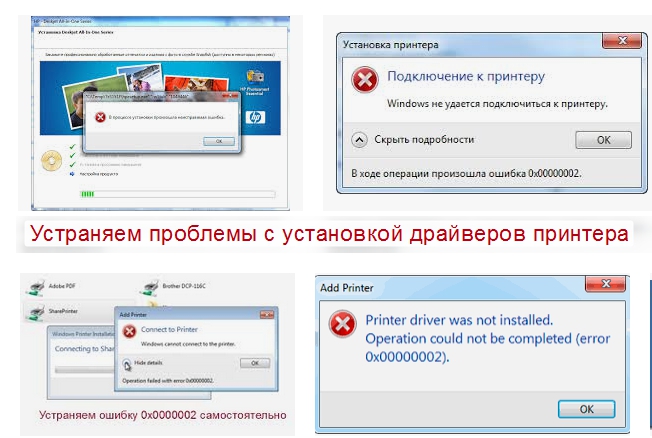
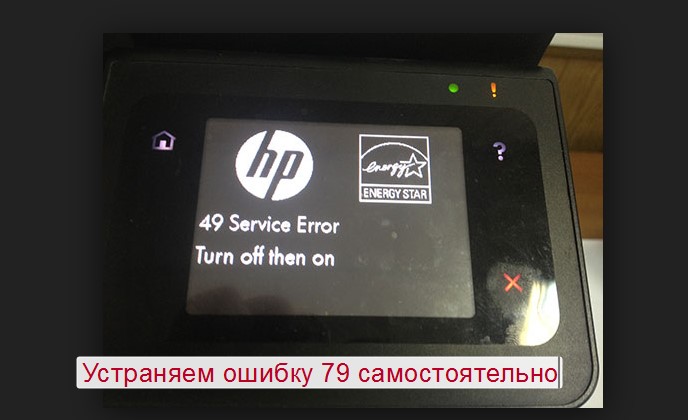
После заправки картридж 44А на НР LJ M15A выдаёт ошибку расходных материалов после нормальной работы некоторое время. Как сбросить надёжно ошибку. ( чип отработал только заводскую первую заправку — примерно 500 листов и был заправлен вновь тонером , определяется нормально ). Советовали снять галочку -"напоминать о конце расходных материалов" при установке драйверов. Где и как не знаю. Очень буду признателен за разъяснение более подробно! Спасибо! brcvc1946@gmail.com
На Панасоник КХ MB 1500 сбой получилось устранить самостоятельно с помощью поисков в интернете !!!! Спасибо доброму человеку за доброту!
Сначала удалите полностью старый драйвер printeru.info/poleznoe/ka...rinter-i-drivers, а потом с «нуля» его снова установите support.hp.com/ua-uk/driv...3/model/16647044. На одном из шагов инсталяции должно быть окно с этой галочкой.
п.с. Не проверял.